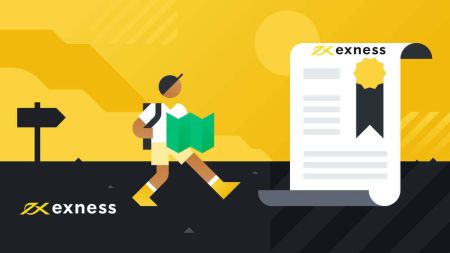Exness හි වෙළඳ ගිණුමක් ලියාපදිංචි කර විවෘත කරන්නේ කෙසේද?
මෙම ක්රියාවලිය සරල වන අතර ආරම්භකයින්ට සහ පළපුරුදු වෙළඳුන්ට ප්රවේශ විය හැකි පරිදි නිර්මාණය කර ඇත. මෙම මාර්ගෝපදේශය තුළ, අපි ඔබට ඔබේ වෙළඳ ගමන පහසුවෙන් ආරම්භ කිරීමට හැකි වන පරිදි Exness හි ලියාපදිංචි වීමට සහ ඔබේ වෙළඳ ගිණුම විවෘත කිරීමට පියවරෙන් පියවර ක්රියාවලිය හරහා ඔබව ගෙන යන්නෙමු.
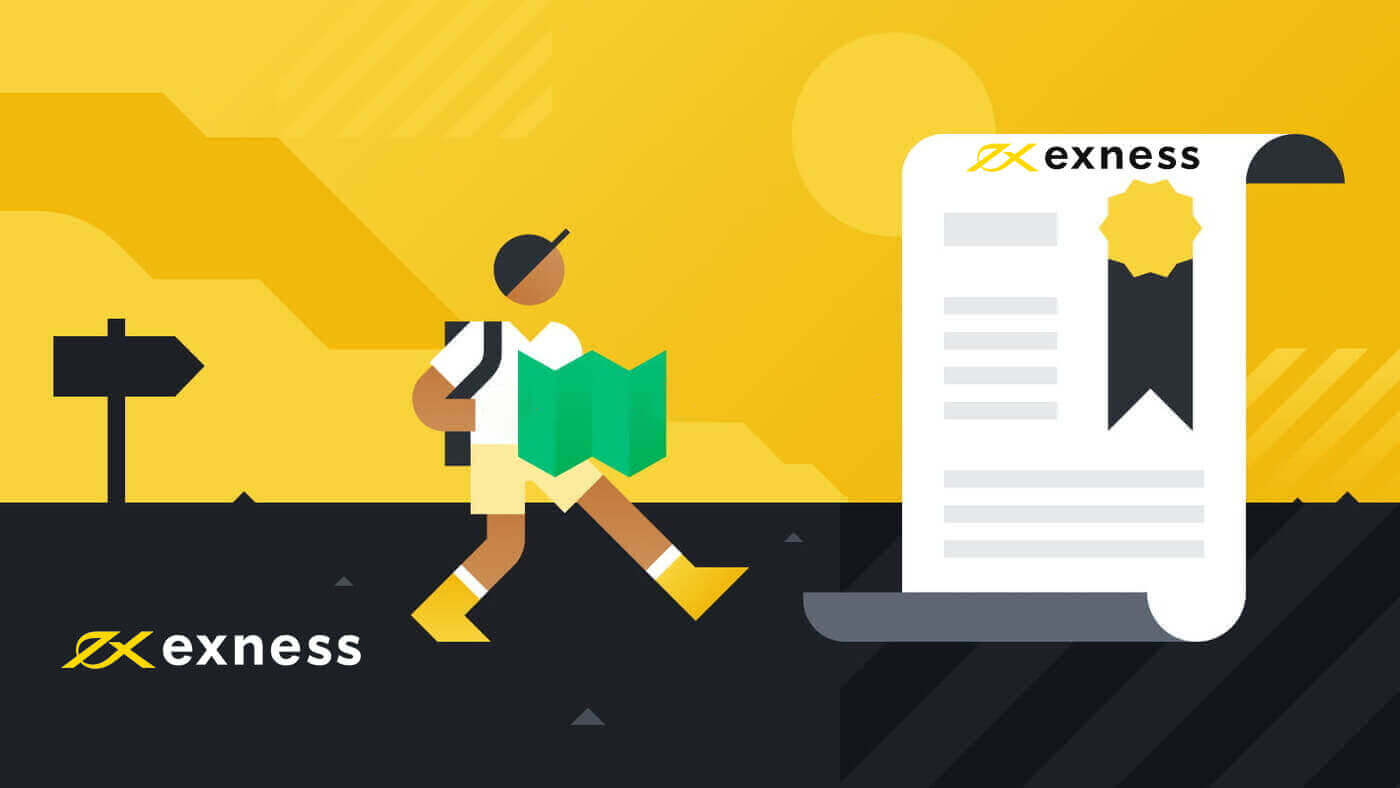
Exness ගිණුම ලියාපදිංචි කරන්නේ කෙසේද [යෙදුම]
ගිණුමක් සකසා ලියාපදිංචි කරන්න
1. ඔබට ජංගම උපාංගයක් තිබේ නම්, ඔබට App Store හෝ Google Play වෙතින් Exness Trader බාගත කිරීමට අවශ්ය වනු ඇත .2. Exness Trader ස්ථාපනය කර පැටවීම. 3. Register
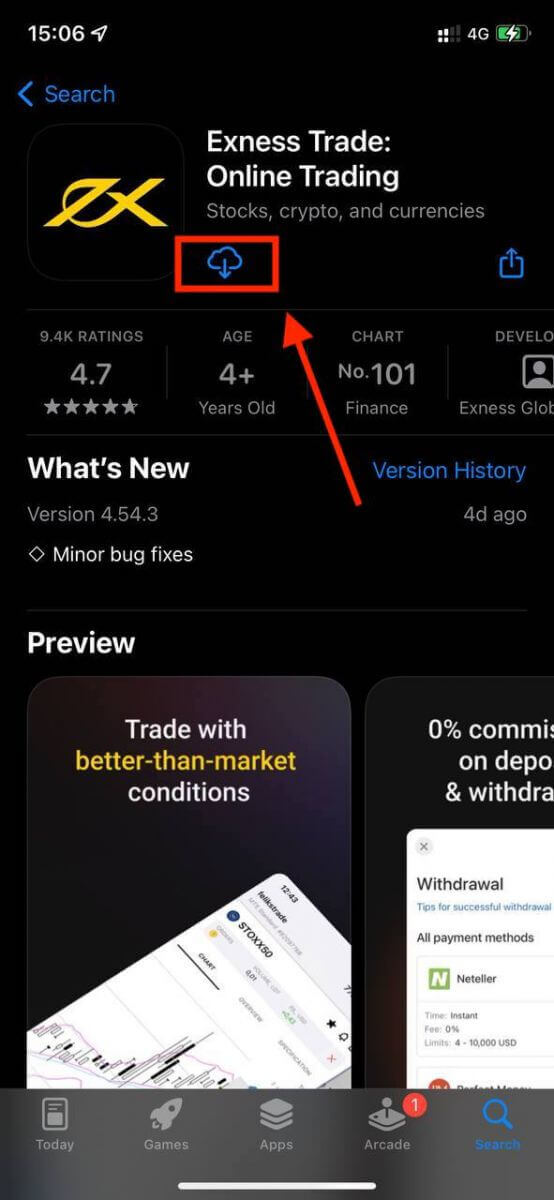
තෝරන්න . 4. ලැයිස්තුවෙන් ඔබ පදිංචි රට තේරීමට රට/කලාපය වෙනස් කරන්න තට්ටු කරන්න, ඉන්පසු ඉදිරියට යන්න තට්ටු කරන්න . 5. ඔබගේ විද්යුත් තැපැල් ලිපිනය ඇතුලත් කර Continue . 6. අවශ්යතා සපුරාලන මුරපදයක් සාදන්න. ඉදිරියට යන්න තට්ටු කරන්න . 7. ඔබගේ දුරකථන අංකය ලබා දී මට කේතයක් යවන්න තට්ටු කරන්න . 8. ඔබගේ දුරකථන අංකයට යවන ලද ඉලක්කම් 6ක සත්යාපන කේතය ඇතුලත් කරන්න, ඉන්පසු ඉදිරියට යන්න තට්ටු කරන්න . කාලය අවසන් වුවහොත් ඔබට නැවත මට කේතයක් යවන්න තට්ටු කළ හැක. 9. ඉලක්කම් 6ක මුරකේතයක් සාදන්න, පසුව තහවුරු කිරීමට එය නැවත ඇතුල් කරන්න. මෙය විකල්ප නොවන අතර, ඔබට Exness Trader ඇතුළු වීමට පෙර සම්පූර්ණ කළ යුතුය. 10. ඔබගේ උපාංගය එයට සහය දක්වන්නේ නම් ඉඩ දෙන්න තට්ටු කිරීමෙන් ඔබට ජෛවමිතික සැකසිය හැක , නැතහොත් දැන් නොවේ තට්ටු කිරීමෙන් ඔබට මෙම පියවර මඟ හැරිය හැක . 11. තැන්පතු තිරය ඉදිරිපත් කරනු ඇත, නමුත් ඔබට යෙදුමේ ප්රධාන ප්රදේශයට ආපසු යාමට නැවත තට්ටු කළ හැක.
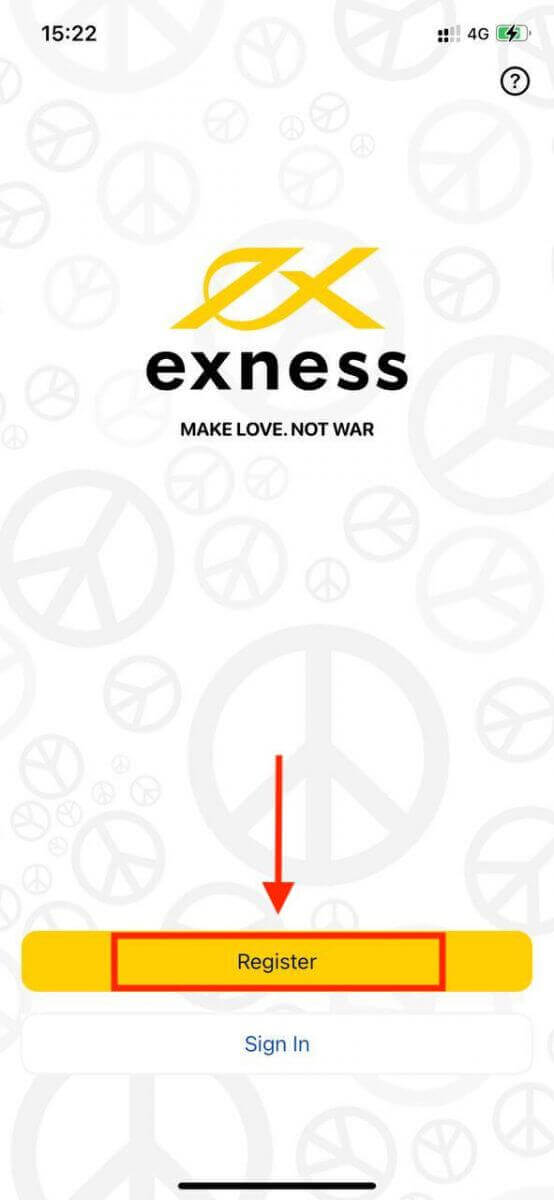
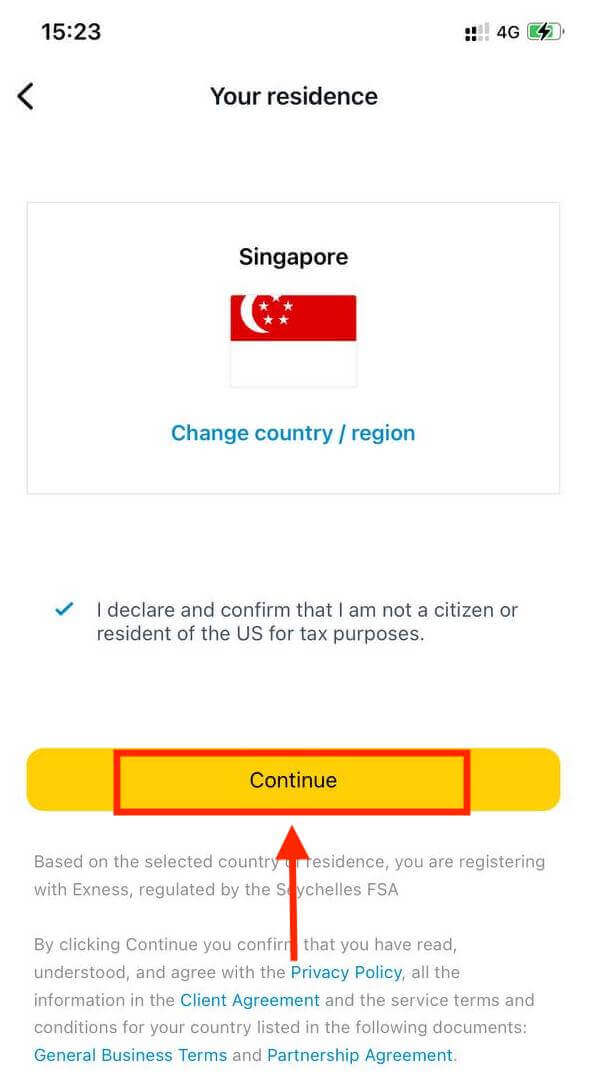
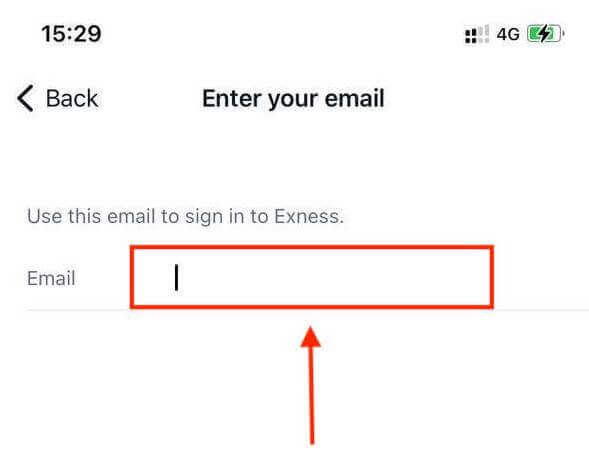
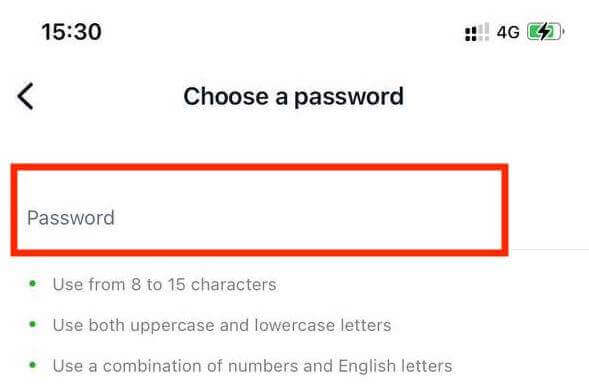
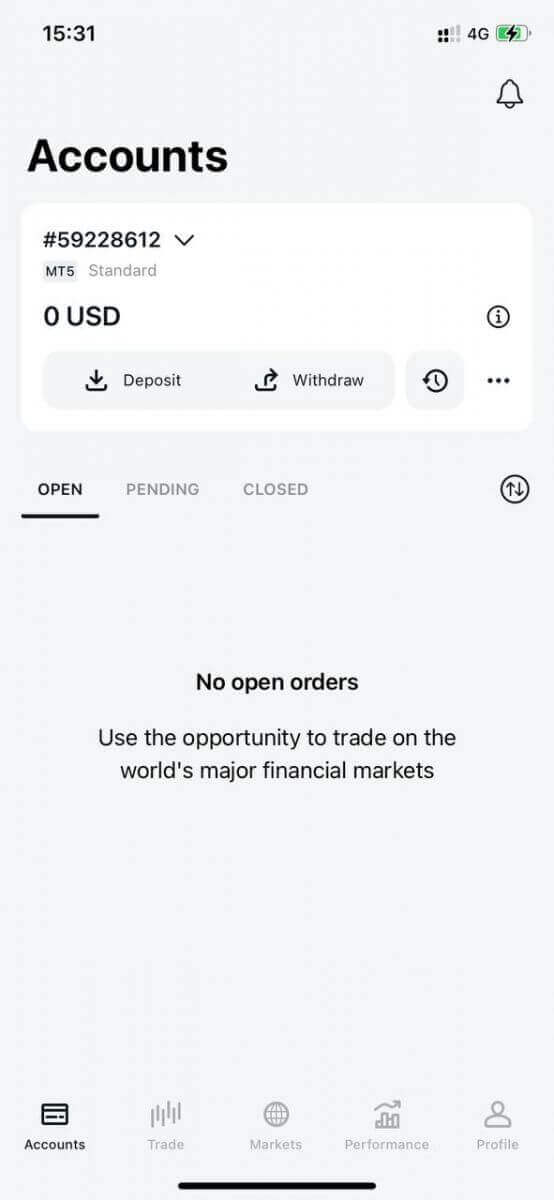
සුභ පැතුම්, Exness Trader පිහිටුවා ඇති අතර භාවිතයට සූදානම්.
ලියාපදිංචි වූ පසු, ඔබට (USD 10 000 අතථ්ය අරමුදල් සමඟ) වෙළඳාම පුහුණු කිරීම සඳහා demo ගිණුමක් සාදනු ලැබේ. සැබෑ තැන්පතුවක් කිරීමට පෙර පුහුණුවීම් සඳහා demo trading භාවිතා කිරීම අපි නිර්දේශ කරමු. Exness සමඟ සැබෑ මුදල් ඉපැයීමට වැඩි අවස්ථා ප්රායෝගිකව මතක තබා ගන්න.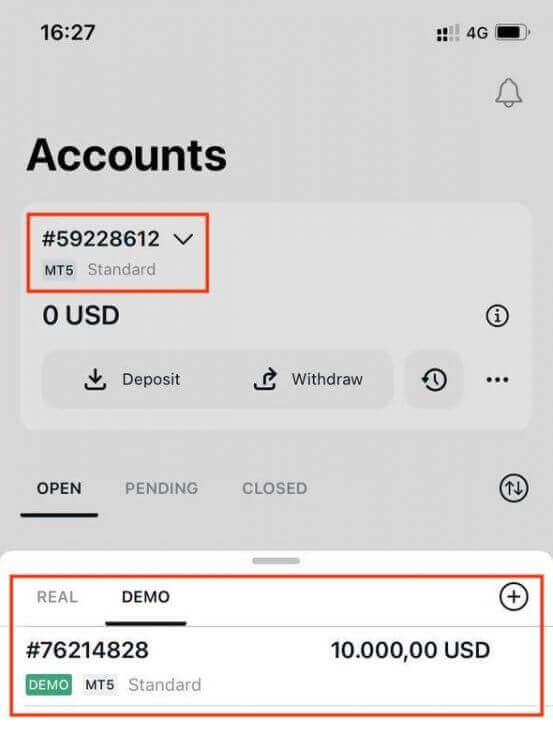
ආදර්ශන ගිණුමක් සමඟින්, ලියාපදිංචි වූ පසු ඔබ වෙනුවෙන් සැබෑ ගිණුමක් ද සාදනු ලැබේ.
වෙළඳ ගිණුමක් විවෘත කරන්නේ කෙසේද
ඔබ ඔබේ පුද්ගලික ප්රදේශය ලියාපදිංචි කළ පසු, වෙළඳ ගිණුමක් නිර්මාණය කිරීම ඇත්තෙන්ම සරල ය. Exness Trader App හි ගිණුමක් සාදා ගන්නා ආකාරය හරහා අපි ඔබව රැගෙන යමු. 1. ඔබගේ ප්රධාන තිරයේ ඔබගේ ගිණුම් පටිත්තෙහි පතන මෙනුව මත තට්ටු කරන්න.
2. දකුණු පැත්තේ ඇති plus ලකුණ මත ක්ලික් කර New Real Account හෝ New Demo Account තෝරන්න . 3. MetaTrader 5 සහ MetaTrader 4
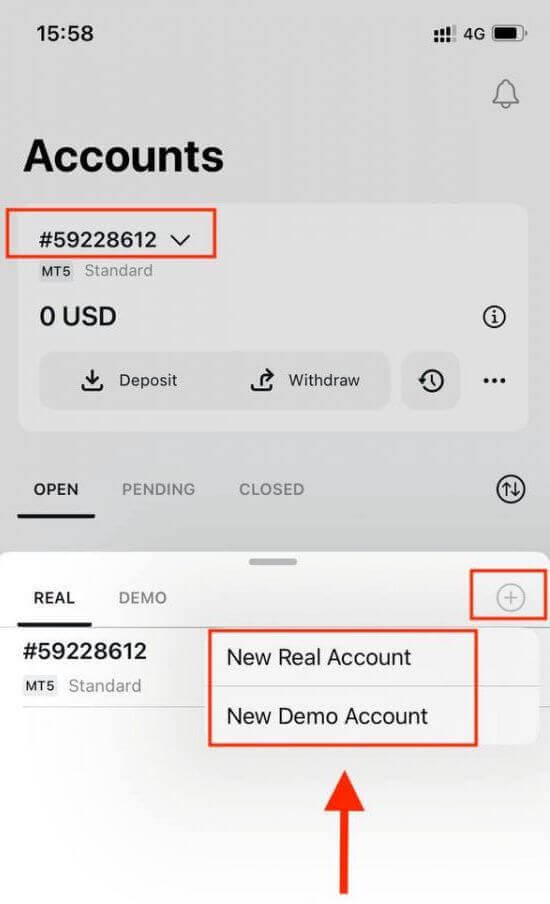
ක්ෂේත්ර යටතේ ඔබ කැමති ගිණුම් වර්ගය තෝරන්න . 4. ගිණුමේ මුදල් ඒකකය සකසන්න , උත්තෝලනය , සහ ගිණුමේ අන්වර්ථ නාමය ඇතුලත් කරන්න . ඉදිරියට යන්න තට්ටු කරන්න . 5. ප්රදර්ශනය වන අවශ්යතා අනුව වෙළඳ මුරපදයක් සකසන්න. ඔබ සාර්ථකව වෙළඳ ගිණුමක් සාදා ඇත. අරමුදල් තැන්පත් කිරීමට ගෙවීමේ ක්රමයක් තෝරා ගැනීමට තැන්පතු කරන්න තට්ටු කර පසුව වෙළඳාම තට්ටු කරන්න. ඔබගේ නව වෙළඳ ගිණුම පහත පෙන්වනු ඇත.
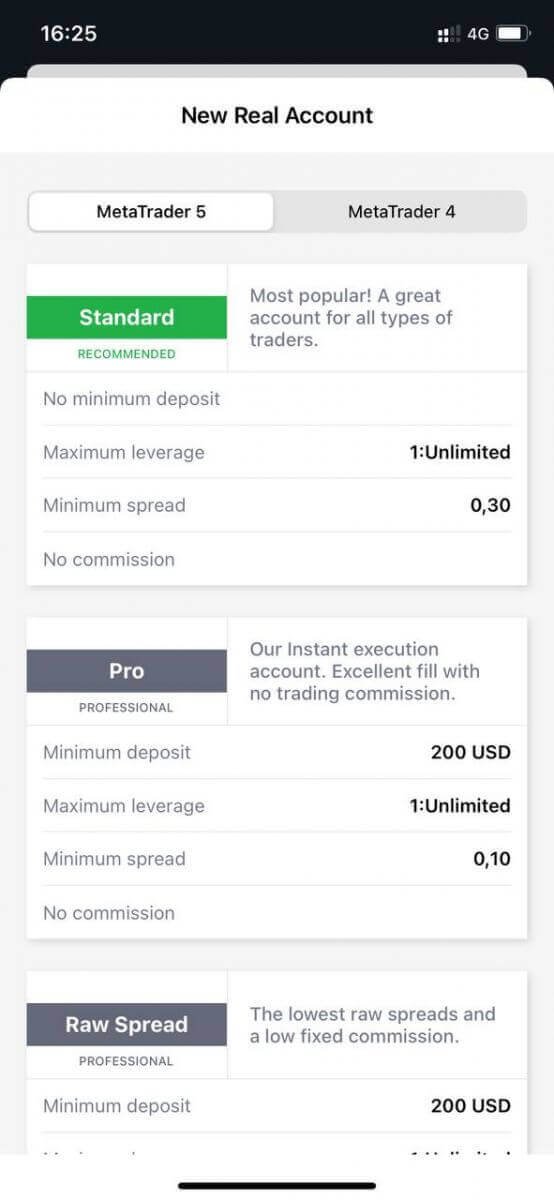
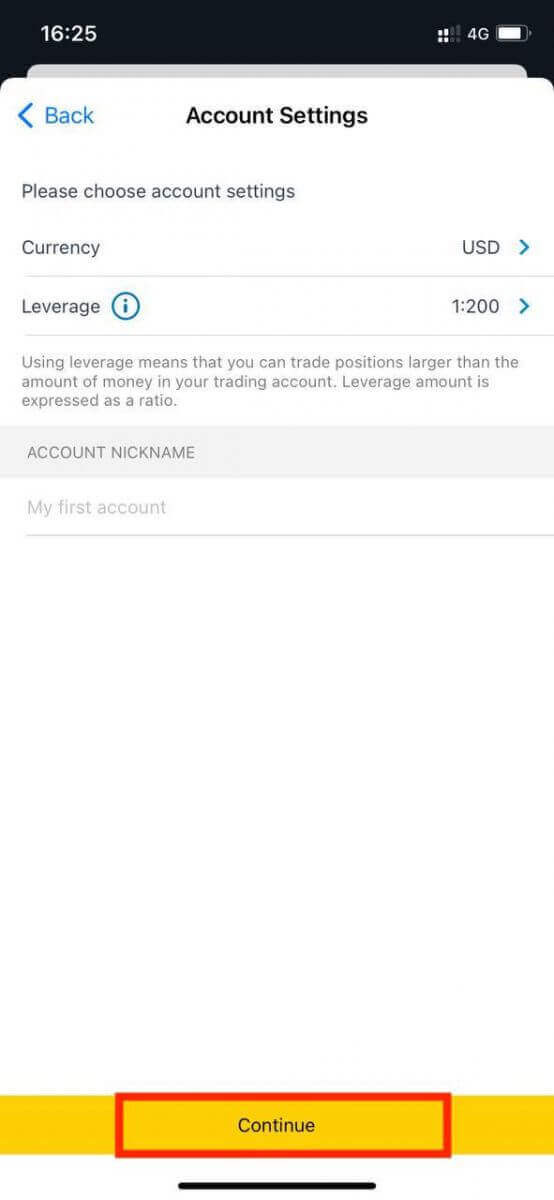
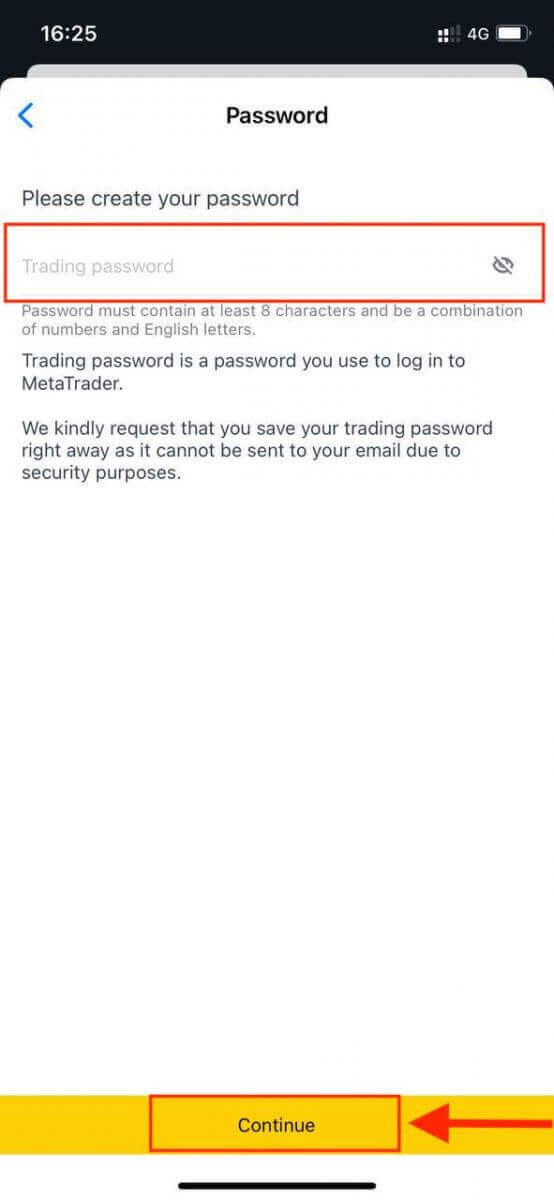
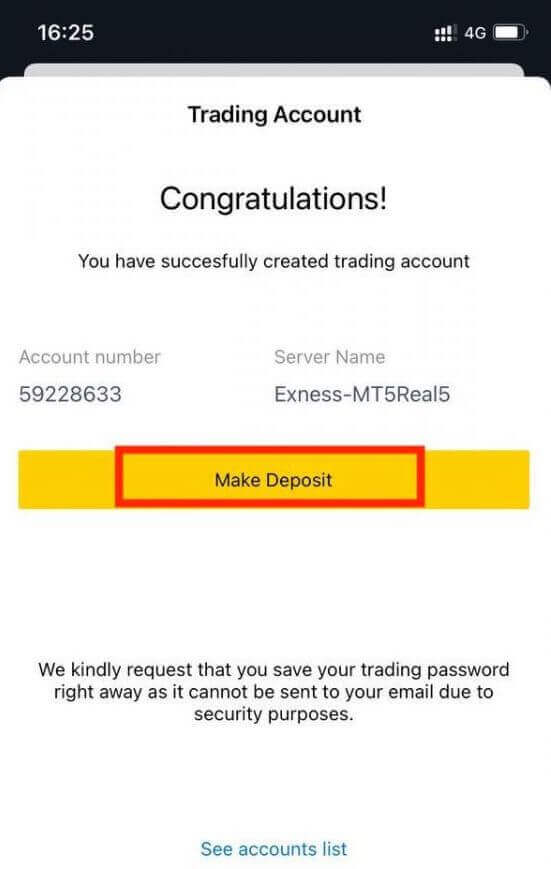
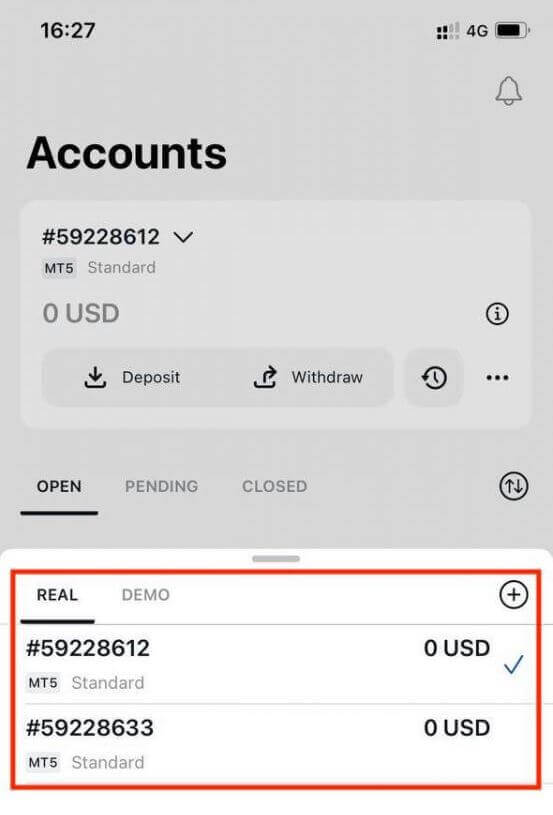
ගිණුමක් සඳහා සකසා ඇති ගිණුම් මුදල් එක වරක් සැකසූ පසු වෙනස් කළ නොහැකි බව සලකන්න. ඔබට ඔබගේ ගිණුමේ අන්වර්ථ නාමය වෙනස් කිරීමට අවශ්ය නම්, වෙබ් පුද්ගලික ප්රදේශයට පිවිසීමෙන් ඔබට එය කළ හැක.
Exness ගිණුම ලියාපදිංචි කරන්නේ කෙසේද [වෙබ්]
ගිණුමක් ලියාපදිංචි කරන්නේ කෙසේද
1. Exness මුල් පිටුවට ගොස් ඉහළ දකුණු කෙළවරේ ඇති "විවෘත ගිණුම" ක්ලික් කරන්න, එවිට ලියාපදිංචි වීමේ පෝරමය සහිත පිටුව දිස්වනු ඇත.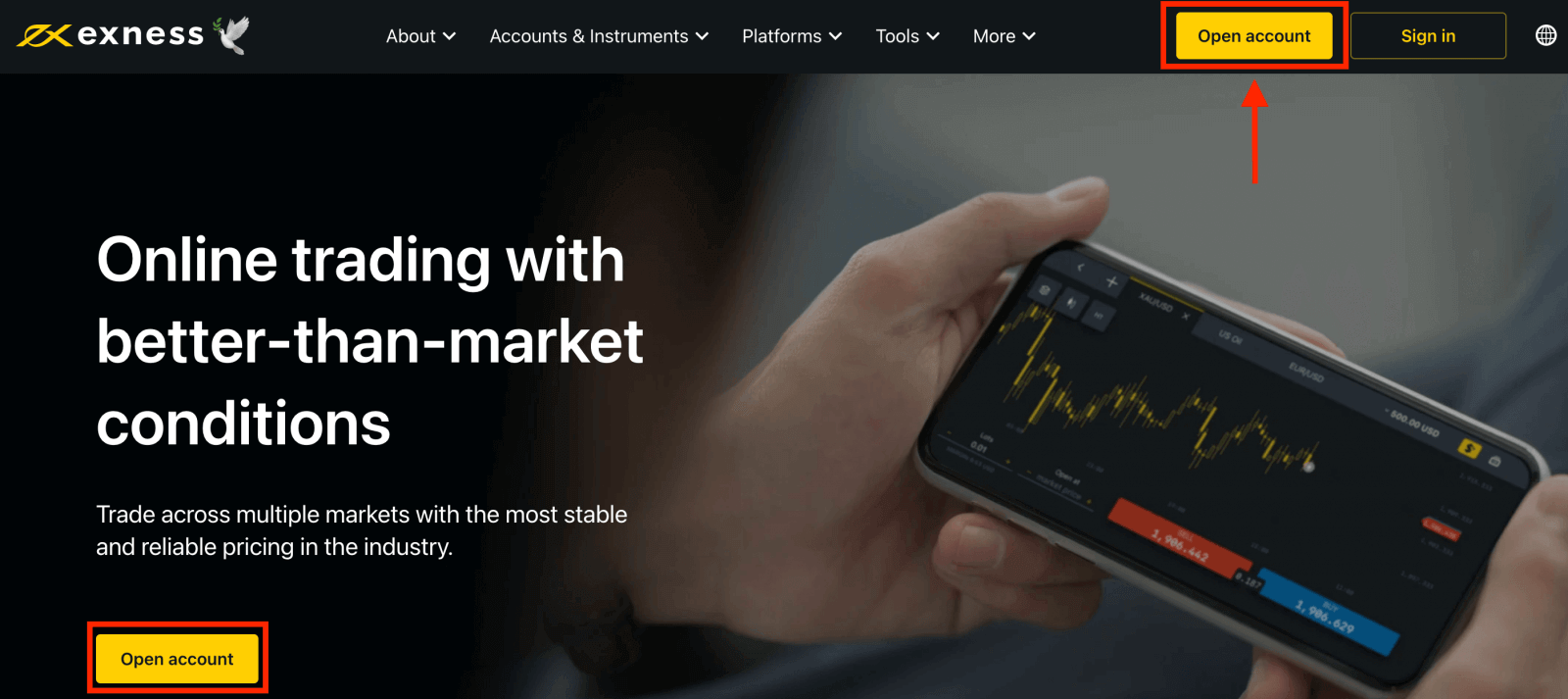
2. ලියාපදිංචි පිටුවේදී, ඔබ පහත පියවරයන් සිදු කළ යුතුය:
- ඔබ පදිංචි රට තෝරන්න ; මෙය වෙනස් කළ නොහැකි අතර ඔබට ලබා ගත හැකි ගෙවීම් සේවා මොනවාදැයි නියම කරනු ඇත.
- ඔබගේ ඊමේල් ලිපිනය ඇතුලත් කරන්න .
- පෙන්වා ඇති මාර්ගෝපදේශ අනුගමනය කරමින් ඔබගේ Exness ගිණුම සඳහා මුරපදයක් සාදන්න .
- හවුල්කාර කේතයක් ඇතුළත් කරන්න (විකල්ප), එමඟින් ඔබේ Exness ගිණුම Exness හවුල්කාරිත්ව වැඩසටහනේ හවුල්කරුවෙකුට සම්බන්ධ කරයි .
- සටහන : වලංගු නොවන හවුල්කාර කේතයකදී, ඔබට නැවත උත්සාහ කිරීමට හැකි වන පරිදි මෙම පිවිසුම් ක්ෂේත්රය හිස් කරනු ලැබේ.
- මෙය ඔබට අදාළ නම් ඔබ එක්සත් ජනපදයේ පුරවැසියෙකු හෝ පදිංචිකරුවෙකු නොවන බව ප්රකාශ කරන කොටුව සලකුණු කරන්න .
- ඔබ අවශ්ය සියලුම තොරතුරු ලබා දුන් පසු Continue ක්ලික් කරන්න .
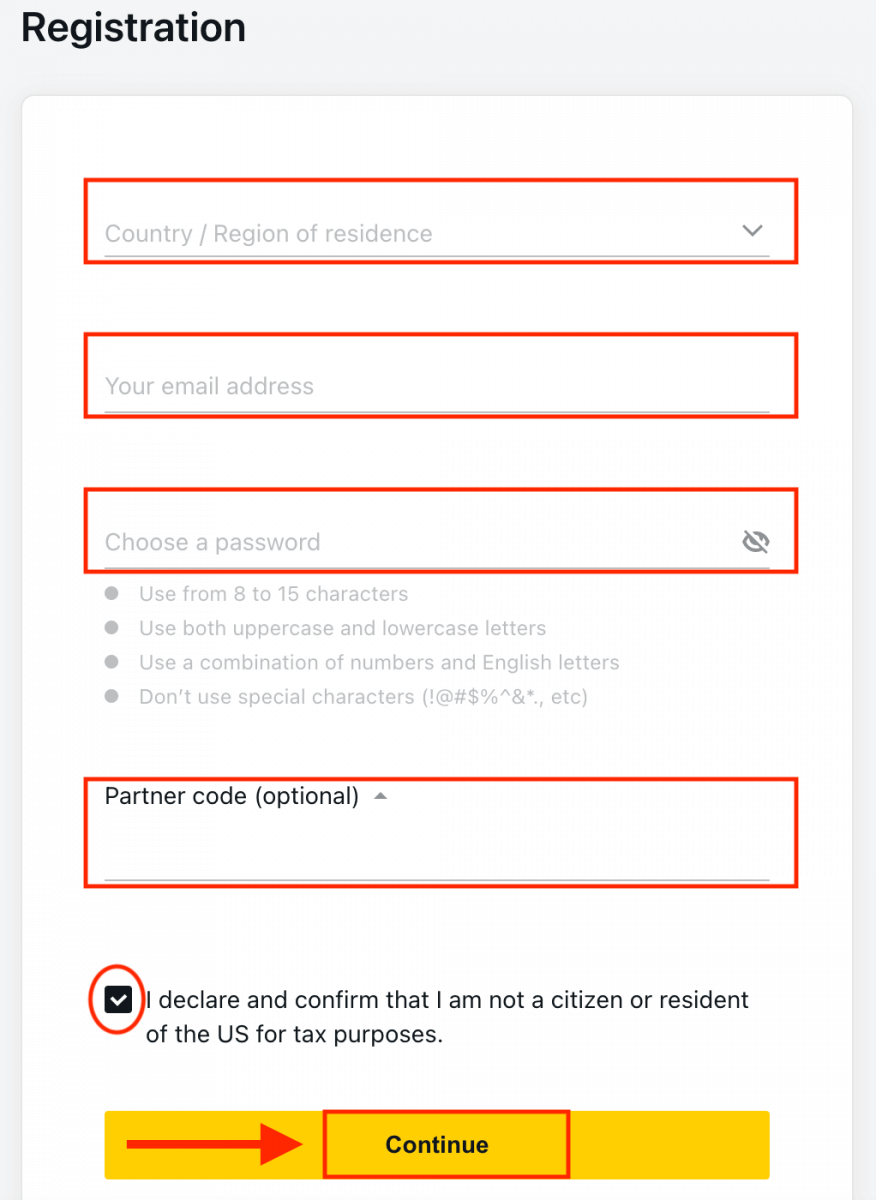
3. සුභ පැතුම්, ඔබ සාර්ථකව නව Exness ගිණුමක් ලියාපදිංචි කර ඇති අතර Exness Terminal වෙත ගෙන යනු ඇත. Demo ගිණුම සමඟ වෙළඳාම් කිරීමට
" Demo ගිණුම
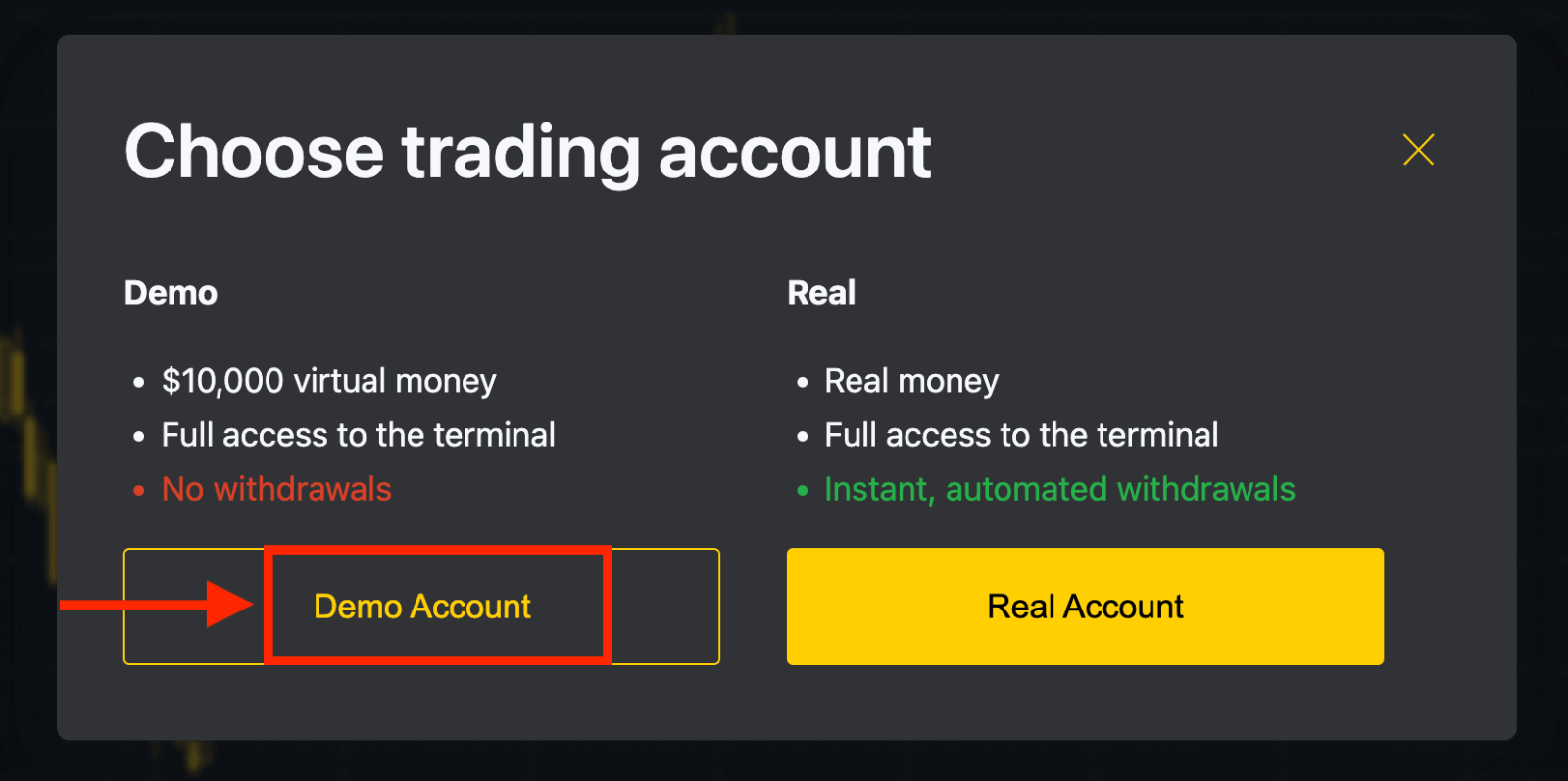
" බොත්තම ක්ලික් කරන්න. දැන් ඔබට demo ගිණුමක් විවෘත කිරීමට කිසිදු ලියාපදිංචියක් අවශ්ය නොවේ. Demo ගිණුමක $10,000ක් ඔබට අවශ්ය ප්රමාණයට නොමිලයේ පුහුණු වීමට ඉඩ සලසයි. එය ඔබට වේදිකාව ගැන හුරුපුරුදු වීමට සහ විවිධ වත්කම් මත ඔබේ වෙළඳ කුසලතා පුහුණු කිරීමට මෙවලමකි. තැන්පත් කිරීමෙන් පසු
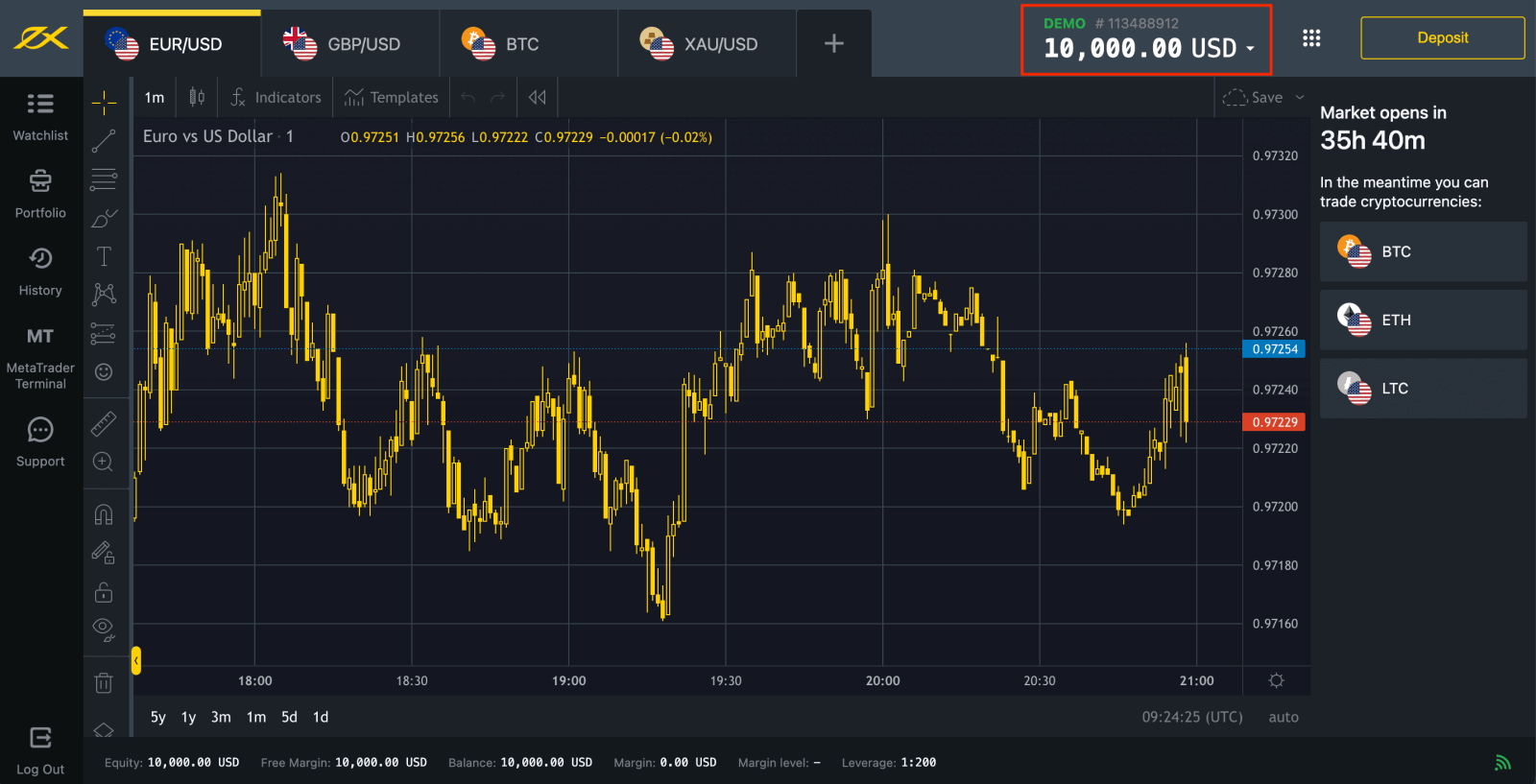
ඔබට සැබෑ ගිණුමක වෙළඳාම් කළ හැකිය. සැබෑ ගිණුමක් සමඟ වෙළඳාම් කිරීමට " සැබෑ ගිණුම " කහ බොත්තම ක්ලික් කරන්න. පුද්ගලික ප්රදේශයට
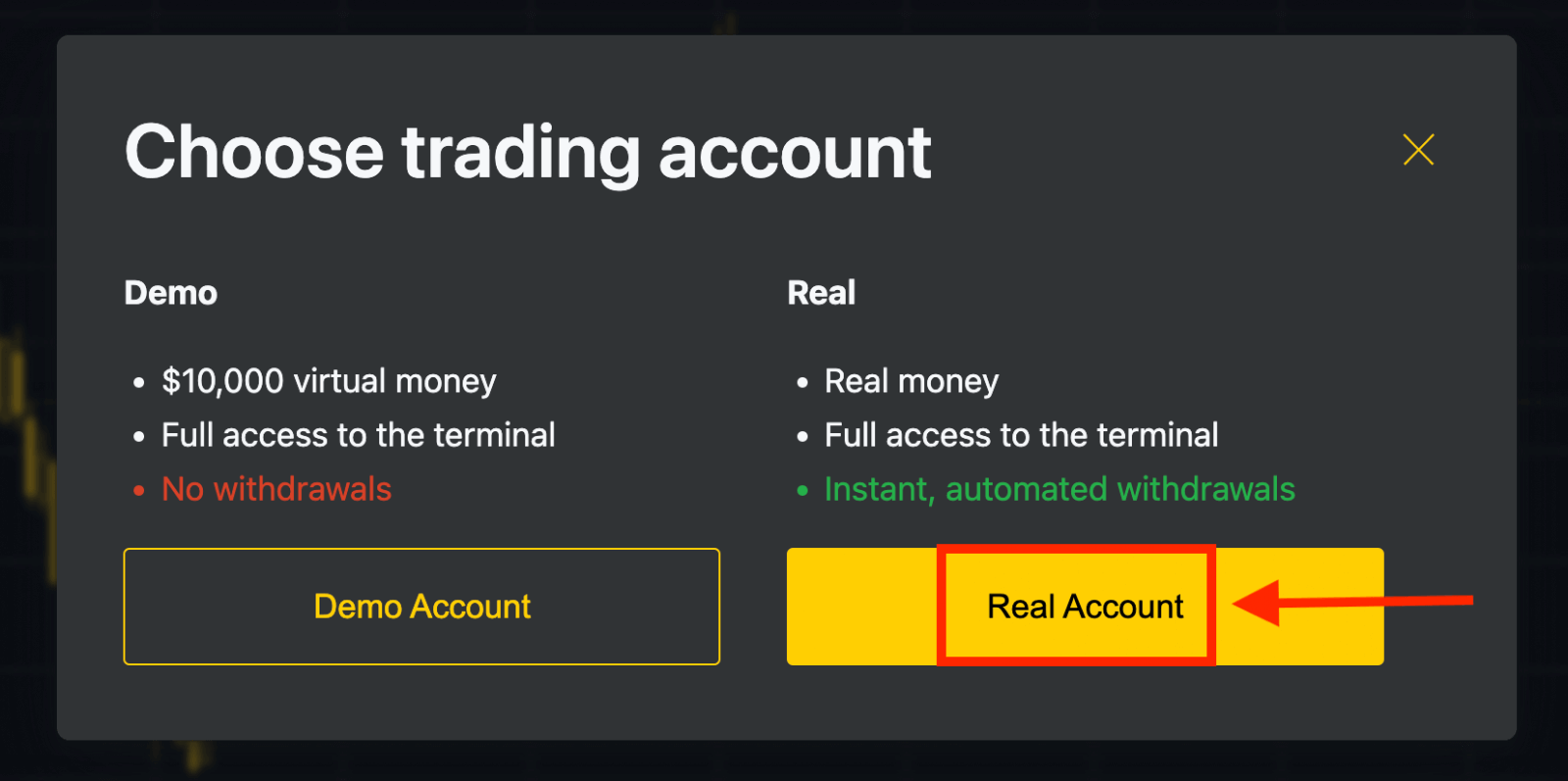
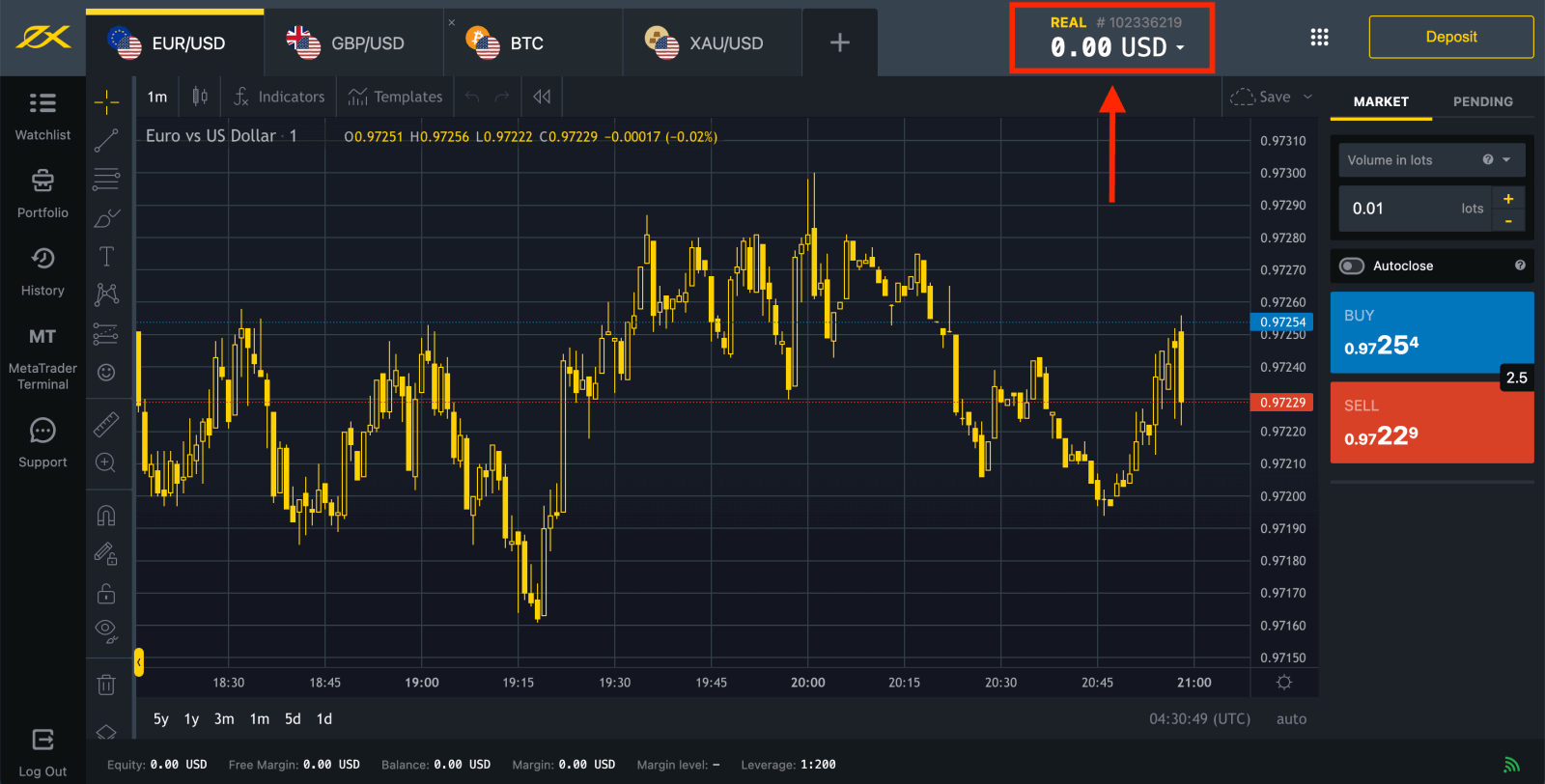
ගොස් තවත් වෙළඳ ගිණුම් විවෘත කරන්න .
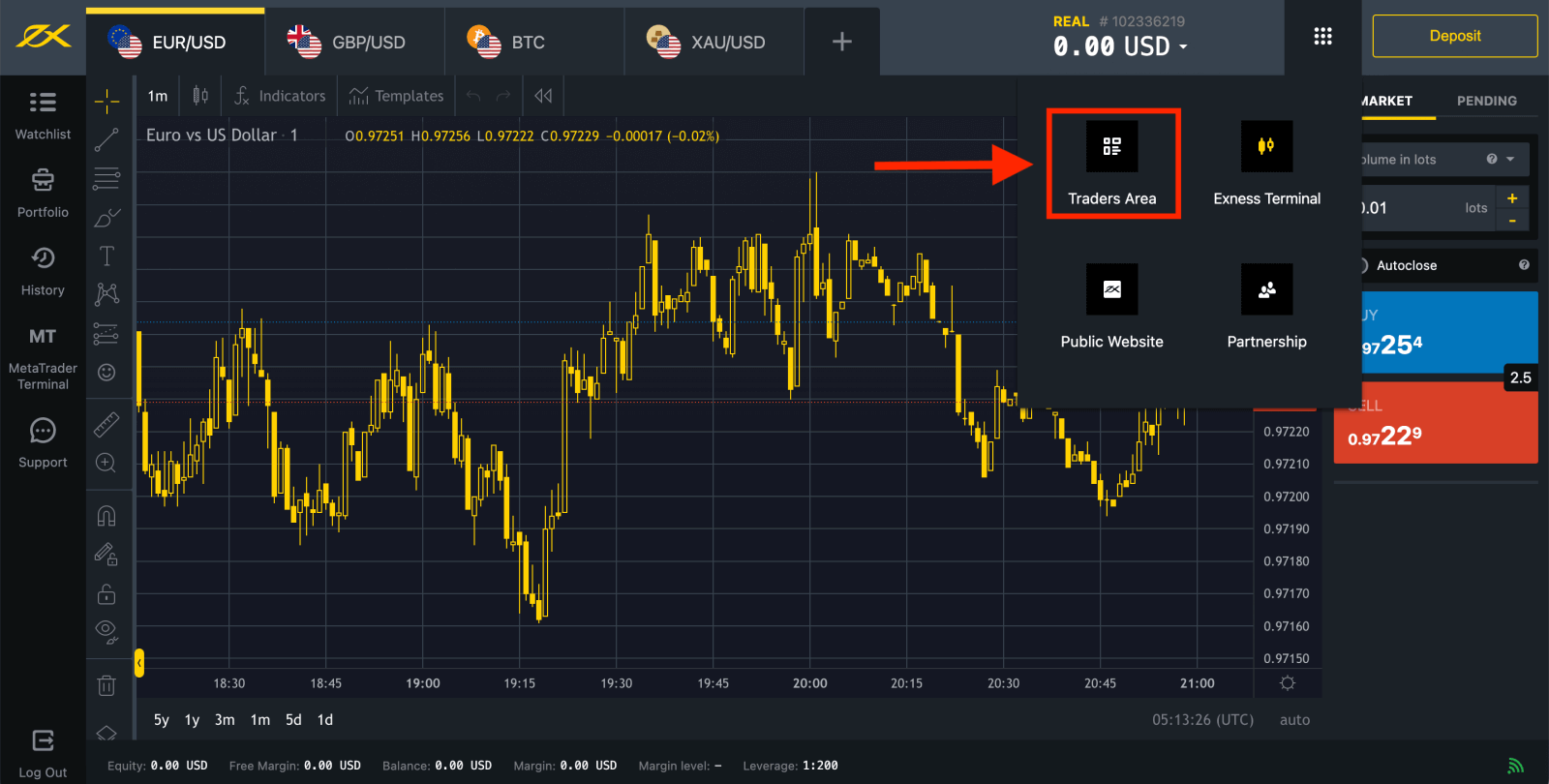
පෙරනිමියෙන්, ඔබගේ නව පුද්ගලික ප්රදේශයේ සැබෑ වෙළඳ ගිණුමක් සහ ආදර්ශන වෙළඳ ගිණුමක් (MT5 සඳහා දෙකම) සාදනු ලැබේ; නමුත් නව වෙළඳ ගිණුම් විවෘත කිරීමට හැකි වේ. 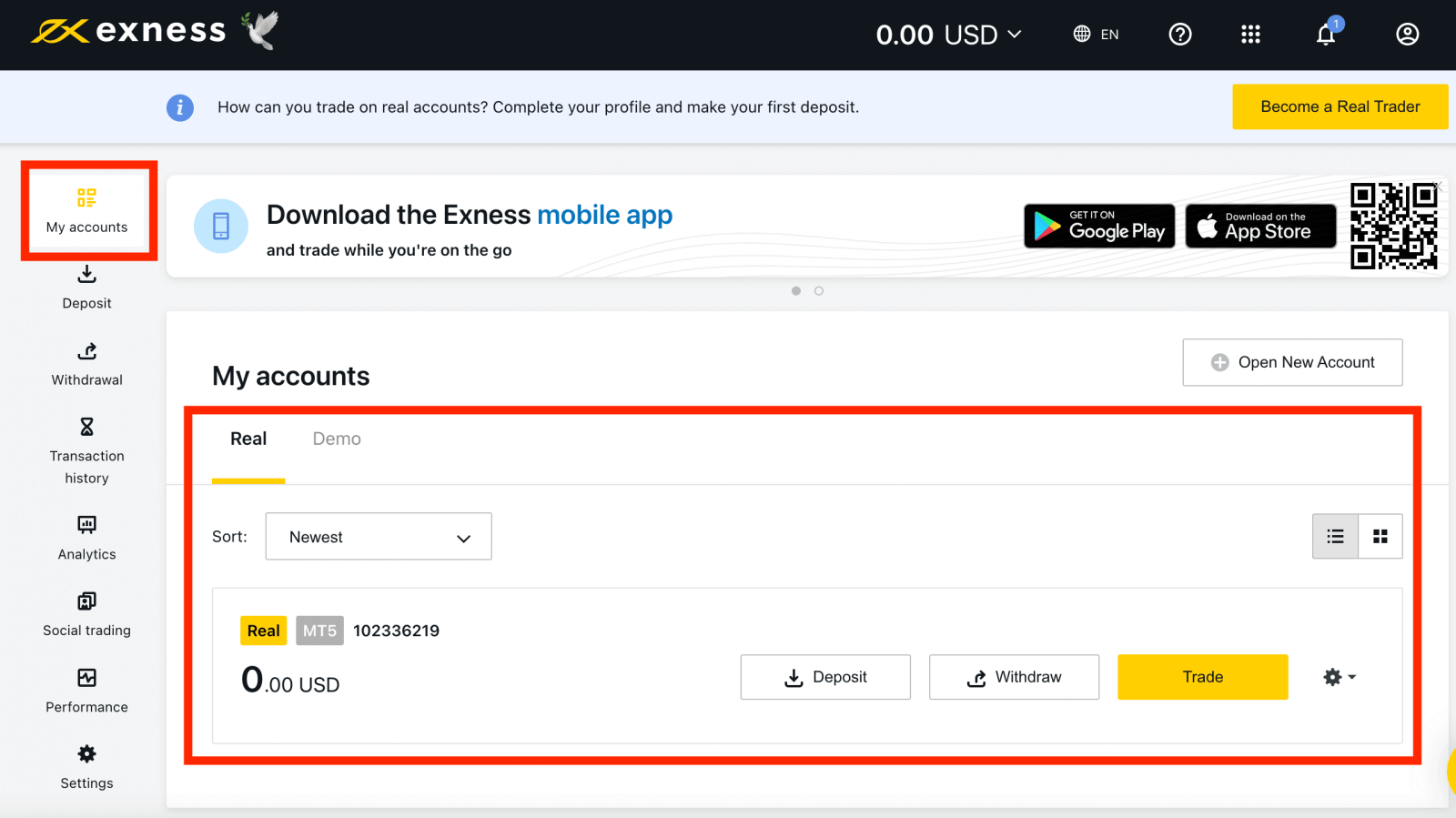
Exness සමඟ ලියාපදිංචි වීම ඕනෑම අවස්ථාවක, දැන් පවා සිදු කළ හැක!
ඔබ ලියාපදිංචි වූ පසු, සම්පුර්ණයෙන්ම සත්යාපිත පුද්ගලික ප්රදේශ වලට පමණක් ලබා ගත හැකි සෑම විශේෂාංගයකටම ප්රවේශය ලබා ගැනීමට ඔබගේ Exness ගිණුම සම්පුර්ණයෙන්ම සත්යාපනය කරන ලෙස උපදෙස් දෙනු ලැබේ.
වෙළඳ ගිණුමක් විවෘත කරන්නේ කෙසේද
තවත් වෙළඳ ගිණුම් විවෘත කරන්නේ කෙසේද යන්න මෙන්න:
1. ඔබගේ නව පුද්ගලික ප්රදේශයෙන්, 'මගේ ගිණුම්' ප්රදේශයේ නව ගිණුම විවෘත කරන්න ක්ලික් කරන්න . 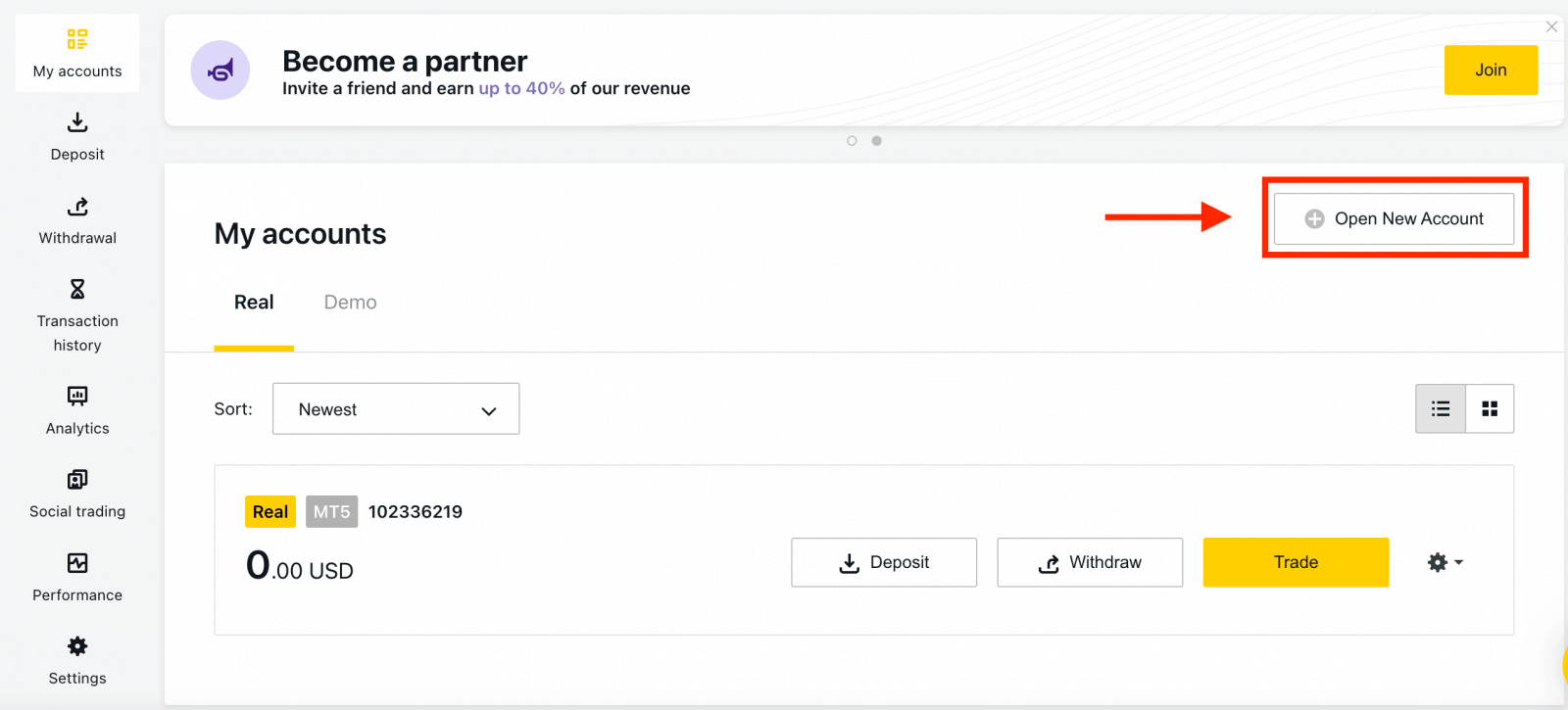
2. පවතින වෙළඳ ගිණුම් වර්ග වලින් තෝරන්න, සහ ඔබ සැබෑ හෝ demo ගිණුමකට කැමතිද යන්න. 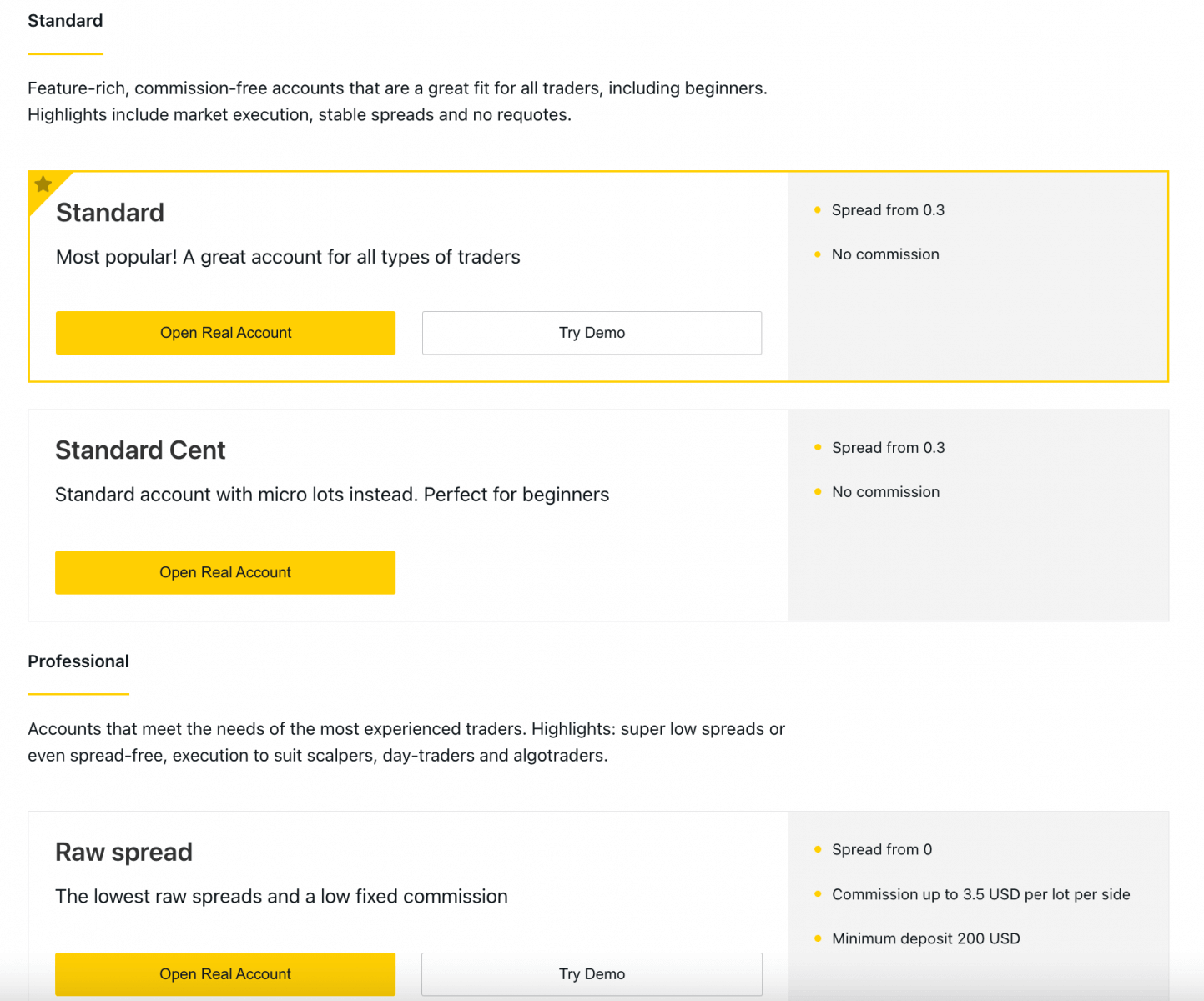
3. ඊළඟ තිරය පහත සැකසුම් ඉදිරිපත් කරයි:
- Real හෝ Demo ගිණුමක් තෝරා ගැනීමට තවත් අවස්ථාවක් .
- MT4 සහ MT5 වෙළඳ පර්යන්ත අතර තේරීමක් .
- ඔබගේ උපරිම උත්තෝලකය සකසන්න .
- ඔබගේ ගිණුමේ මුදල් තෝරන්න (මෙය වරක් සැකසූ වෙළඳ ගිණුම සඳහා මෙය වෙනස් කළ නොහැකි බව සලකන්න).
- මෙම වෙළඳ ගිණුම සඳහා අන්වර්ථ නාමයක් සාදන්න .
- වෙළඳ ගිණුමේ මුරපදයක් සකසන්න.
- ඔබගේ සැකසීම් සමඟ ඔබ සෑහීමකට පත් වූ පසු ගිණුමක් සාදන්න ක්ලික් කරන්න .
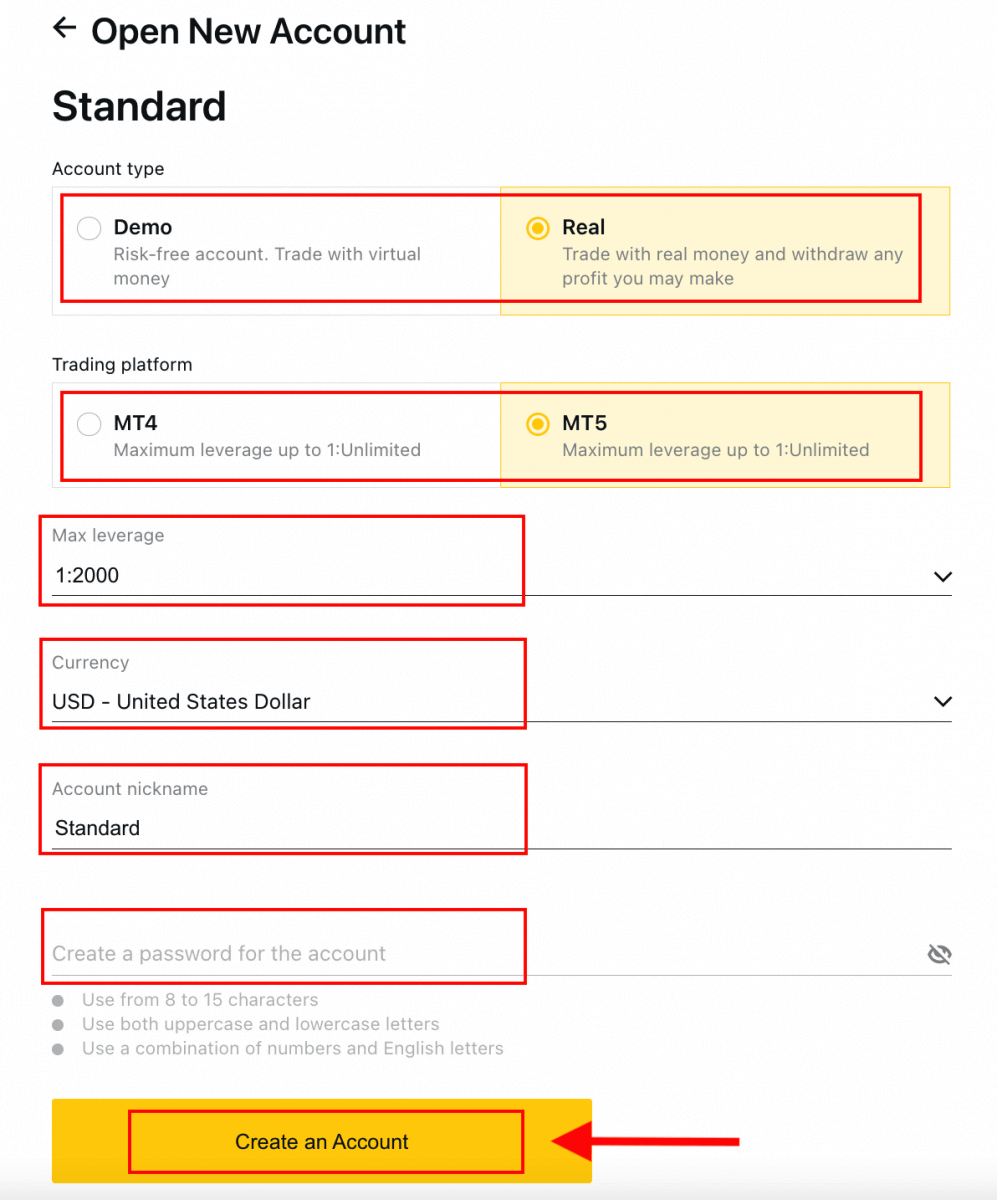
4. ඔබේ නව වෙළඳ ගිණුම 'මගේ ගිණුම්' ටැබය තුළ පෙන්වනු ඇත. 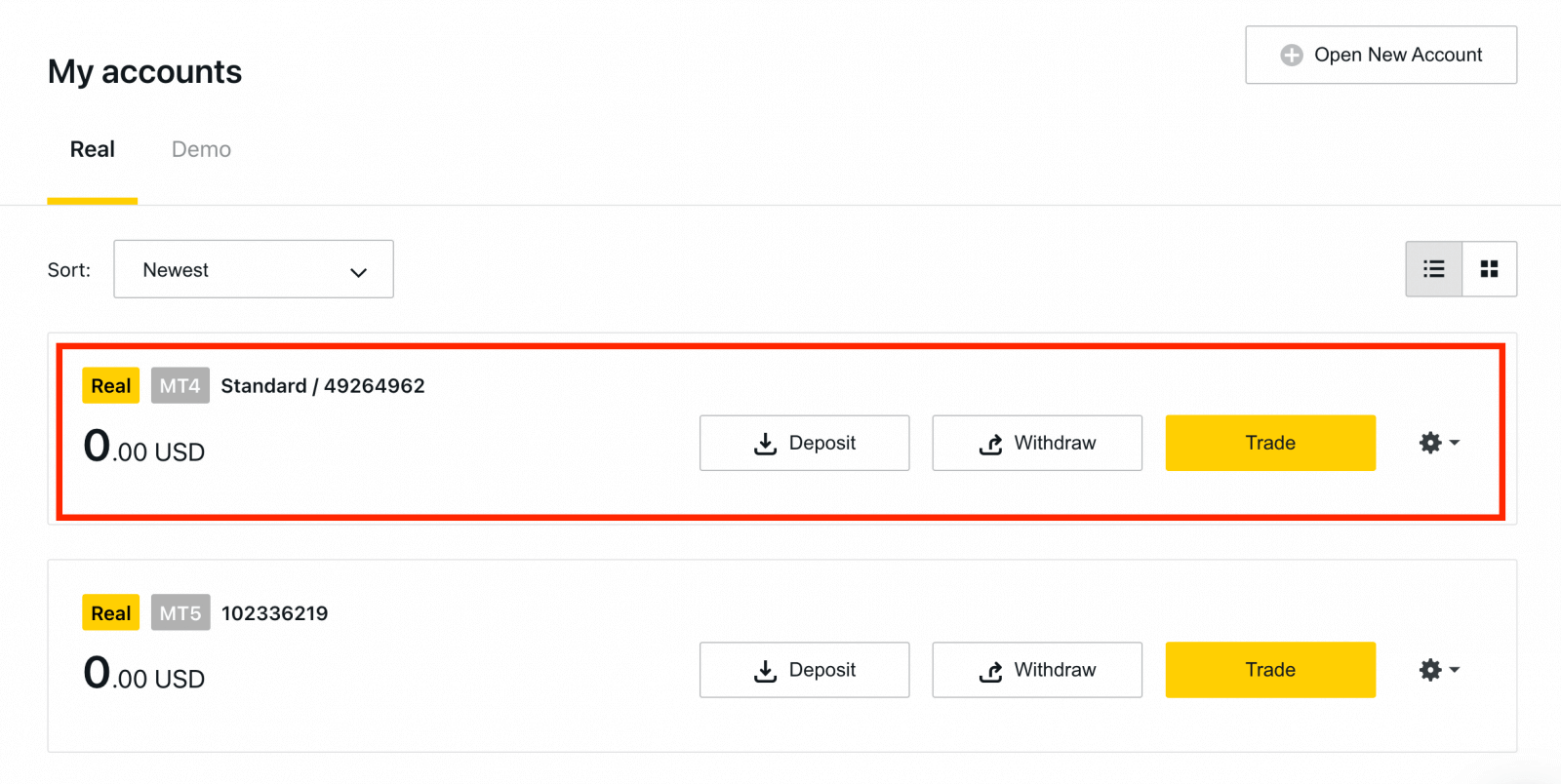
සුභ පැතුම්, ඔබ නව වෙළඳ ගිණුමක් විවෘත කර ඇත.
Exness හි තැන්පත් කරන්නේ කෙසේද?
නිගමනය: ඔබේ Exness ගිණුම විවෘත කිරීමෙන් විශ්වාසයෙන් වෙළඳාම ආරම්භ කරන්න
Exness හි වෙළඳ ගිණුමක් ලියාපදිංචි කිරීම සහ විවෘත කිරීම ඔබේ වෙළඳ කටයුතු සඳහා පදනම සකසන සරල ක්රියාවලියකි. මෙම මාර්ගෝපදේශයෙහි දක්වා ඇති පියවර අනුගමනය කිරීමෙන්, ඔබට ඉක්මනින් ඔබගේ ගිණුම ස්ථාපිත කර Exness හි ඇති විවිධ වෙළඳ අවස්ථා ගවේෂණය කිරීම ආරම්භ කළ හැක. විවිධ ගිණුම් වර්ග, ශක්තිමත් වෙළඳ වේදිකා සහ විශ්වාසනීය සහය සමඟින්, Exness ඔබේ වෙළඳ ගමනේදී ඔබට සහාය වීමට හොඳින් සන්නද්ධ වේ.